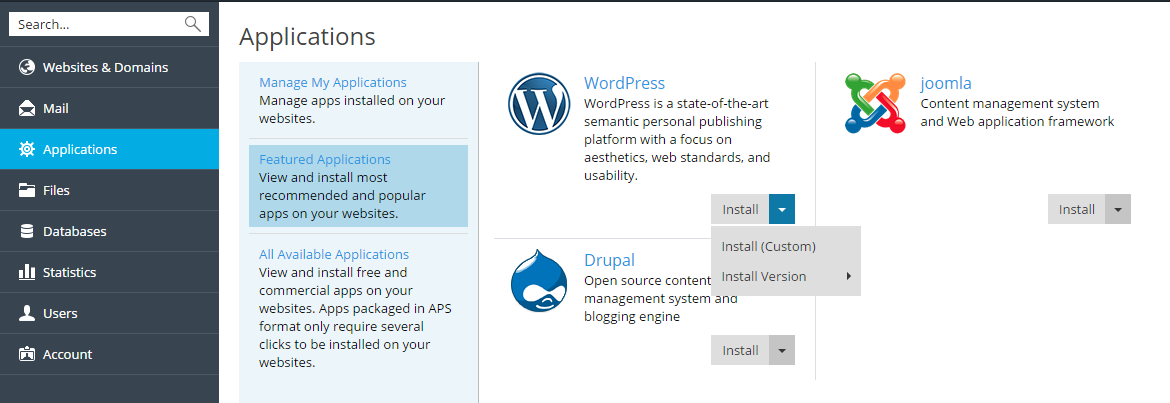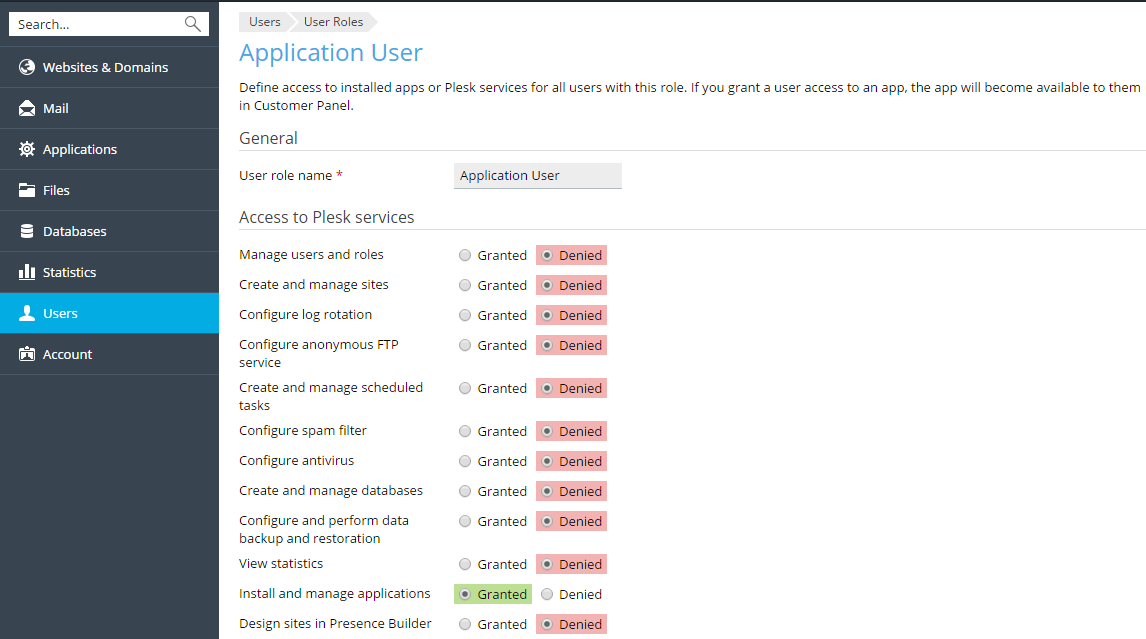Aplicaciones web
Usted puede aumentar la funcionalidad de su sitio web de forma significativa gracias al uso de distintas aplicaciones web. Las aplicaciones instaladas en un sitio web pueden realizar distintas tareas. Si es un particular, puede, por ejemplo, presentarse a través de un blog u organizar sus archivos multimedia en un almacenamiento online. Las empresas pueden establecer su presencia online mediante aplicaciones web CRM o de e-commerce. Todas estas aplicaciones pueden instalarse desde la sección Aplicaciones del panel del cliente.
La lista de aplicaciones disponibles viene determinada por su plan de hosting. Por ejemplo, puede que esta sólo incluya aplicaciones gratuitas o ninguna aplicación. Si desea más información acerca de las aplicaciones disponibles, póngase en contacto con su proveedor de hosting.
Tipos de aplicaciones
Existen dos tipos de aplicaciones web:
- Las aplicaciones instaladas directamente en su sitio web (como por ejemplo la plataforma de blog WordPress o Joomla!, un sistema de gestión de contenido).
- Las aplicaciones instaladas en servidores externos y proporcionadas por terceros.
Sea cual sea el tipo de instalación, las aplicaciones pueden ser gratuitas o comerciales.Las aplicaciones comerciales requieren la obtención de una llave de licencia para empezar a usarlas.
Instalación y mantenimiento de las aplicaciones
La instalación se realiza de forma totalmente automatizada y no requiere disponer de conocimientos específicos. Si desea información acerca de cómo instalar aplicaciones web a través del panel del cliente, consulte la sección Instalación de aplicaciones.
La posterior gestión de las aplicaciones también es sumamente fácil, ya que estas pueden actualizarse o eliminarse directamente en Plesk. Asimismo, usted puede acceder a algunas funciones que las aplicaciones muestran en el panel del cliente (sin necesidad de acceder a la propia aplicación). Por ejemplo, puede añadir una cuenta de usuario SugarCRM directamente desde su panel del cliente. Esta funcionalidad de las aplicaciones es un servicio proporcionado por la aplicación.
Una vez instalada una aplicación, conceda acceso a ella a otras cuentas de usuarios adicionales, si es que desea que estos puedan usar la aplicación. Para familiarizarse con la gestión de aplicaciones, consulte la sección Administración de aplicaciones.
Bases de datos de aplicación
Si una aplicación requiere una base de datos, Plesk la crea automáticamente durante la instalación de la aplicación. Para crear una base de datos, Plesk usa la configuración de bases de datos de aplicación, que puede editarse en la sección Configuración principal (enlace Mostrar todas las opciones) cuando se instala una aplicación:
- El nombre de una base de datos y un servidor de base de datos donde la aplicación almacenará la base de datos.
- Las credenciales del usuario de la base de datos que Plesk usará para acceder a la base de datos de la aplicación. Puede resultar útil emplear un único usuario de la base de datos que pueda acceder a todas las bases de datos. En este caso, puede crear una cuenta de usuario universal y especificarla cuando instale las aplicaciones. Si desea más información, consulte la sección Administración de cuentas de usuario de base de datos.
Tenga en cuenta que si excede el número máximo de bases de datos permitido para su suscripción, una aplicación nueva no creará ninguna base de datos. En su lugar, esta añadirá tablas a una de las bases de datos existentes, añadiendo también prefijos a los nombres de las tablas. Los prefijos permiten distinguir más fácilmente las tablas de las distintas aplicaciones. Por ejemplo, la aplicación WordPress añadirá el prefijo “ wpress_ ” a los nombres de sus tablas.
Acceso a apps
Por omisión, una vez instalada una aplicación, esta sólo está disponible para los usuarios que tengan el rol de Propietario. Si desea que sus aplicaciones estén disponibles para determinados usuarios adicionales, modifique sus permisos. Si desea más información acerca de la configuración del acceso a aplicaciones para los usuarios adicionales, consulte la sección Concesión de acceso a aplicaciones a usuarios adicionales.
Aplicaciones y cuentas de usuario adicional
Algunas aplicaciones le permiten crear y gestionar cuentas de usuario directamente en Plesk. Por ejemplo, la aplicación SugarCRM le permite añadir usuarios SugarCRM sin necesidad de acceder a la aplicación. Todas las aplicaciones con estos «servicios de cuenta» pueden asociar sus cuentas con usuarios de una suscripción de Plesk (usuarios adicionales). Para llevar a cabo una asociación, es necesario conceder acceso a los usuarios adicionales a dicho servicio de cuenta (de igual forma que usted concede acceso a las aplicaciones). Si desea más información acerca de la asociación de cuentas, consulte la sección Vinculación de aplicaciones y cuentas de usuario adicionales.
Instalación de aplicaciones
En función de sus necesidades y su experiencia, puede instalar aplicaciones de una de las siguientes formas:
-
Rápida. Se trata de la forma más fácil de instalar una aplicación. De seleccionar esta opción, Plesk realizará una instalación típica de la versión más reciente de la aplicación seleccionada usando los valores de configuración predeterminados para la aplicación. Por ejemplo, usará sus credenciales de acceso a Plesk como credenciales del administrador de la aplicación. algunas aplicaciones requieren que indique algunos parámetros de configuración aún y seleccionando la instalación rápida.
-
Personalizada. Esta opción le permite personalizar las opciones de la instalación de la aplicación, como puede ser el caso de la ubicación y las credenciales del administrador y la ruta de instalación, entre otras. Este método de instalación es apropiado si desea desactivar la aplicación automática de actualizaciones de la aplicación.
Nota: Muchas aplicaciones no pueden operar correctamente si se aplica la directiva safe_mode de PHP. Para comprobar si esta directiva está activada para su cuenta, vaya a Sitios web y dominios, haga clic en Configuración de PHP y busque safe_mode en la sección Configuración común. Si safe_mode está activado, desactívelo. Si no puede realizar ningún cambio en la configuración de PHP, póngase en contacto con su proveedor.
Para instalar una aplicación:
-
Vaya a Aplicaciones y busque la aplicación deseada.
-
Haga clic en el botón Instalar para realizar la instalación rápida o en el botón Instalar (Personalizada) para proceder con la instalación personalizada.
-
(Opcional) Desactive las actualizaciones automáticas de la aplicación.
Si no desea que la aplicación se actualice de forma automática, deseleccione la opción Actualizar esta aplicación automáticamente cuando existan actualizaciones disponibles en la página de opciones de la instalación.
-
(Opcional) Seleccione la versión de la aplicación.
A veces puede ser necesario instalar una versión determinada de una aplicación. Por ejemplo, si tiene previsto usar extensiones de la aplicación que no son compatibles con la versión más reciente de la aplicación. En este caso, haga clic en el nombre de la aplicación > Instalar versión para seleccionar la versión deseada. A continuación, instale la aplicación.
Administración de aplicaciones
Generalmente, los parámetros principales de todas las aplicaciones pueden configurarse directamente en el panel del cliente. Puede acceder a la configuración de las aplicaciones seleccionando la aplicación deseada en la lista que aparece en Aplicaciones > Administrar mis aplicaciones. Una vez seleccionada una aplicación, puede configurar lo siguiente:
- Configuración general. Se trata de las opciones básicas (como por ejemplo la contraseña del administrador de la aplicación) que pueden modificarse a través de Cambiar configuración.
- Configuración de servicio. Si una aplicación proporciona una parte de su funcionalidad a Plesk a través de servicios, tiene la opción de configurarlos. Por ejemplo, la aplicación SugarCRM permite crear cuentas de usuario y proporciona esta capacidad como un servicio en el panel del cliente. Una vez seleccionado este servicio en Servicios proporcionados, podrá ver todas las cuentas de usuario de la aplicación y crear cuentas nuevas. En el caso de algunas aplicaciones, usted puede asociar las cuentas de la aplicación con cuentas de usuario adicional. Si desea más información acerca de la asociación de cuentas, consulte la sección Vinculación de aplicaciones y cuentas de usuario adicionales.
Nota: Si en el servidor se ha instalado WP Toolkit, se recomienda a los usuarios utilizarlo para gestionar las instalaciones de WordPress presentes en el servidor de forma centralizada. Para más información, consulte la sección WP Toolkit.
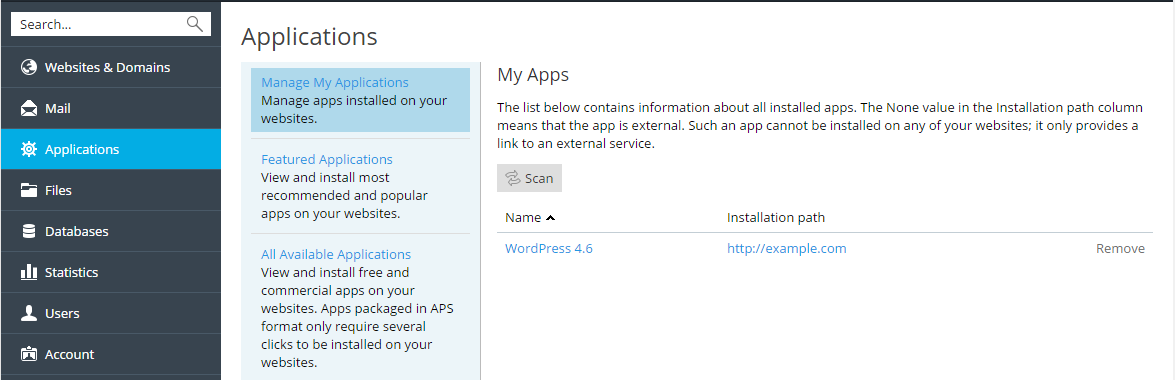
Concesión de acceso a aplicaciones a usuarios adicionales
Por omisión, una vez instalada una aplicación, los únicos que pueden acceder a ella son los usuarios con rol de Propietario. Para que otros usuarios de la suscripción puedan acceder a la aplicación:
-
Conceda el permiso para acceder a la aplicación a un determinado grupo de usuarios en Usuarios > Roles de usuario.
-
Compruebe que añade los usuarios deseados al grupo.
Una vez permita a los usuarios acceder a la aplicación, en la página Sitios web y dominios debajo del nombre del sitio web correspondiente de los clientes aparecerá un enlace a la aplicación. Tenga en cuenta que usted puede controlar el acceso a las aplicaciones únicamente para grupos de usuarios, por lo que deberá modificar los permisos de un grupo existente o bien crear un grupo nuevo y a continuación asignarle usuarios.
De forma predeterminada, el administrador de aplicaciones es un usuario de la suscripción con el rol de Propietario. Aparte de acceder a las aplicaciones mediante la página Sitios web y dominios, este usuario también puede instalar y administrar aplicaciones dentro de una suscripción. Esa es la razón por la que su interfaz contiene la página adicional Aplicaciones. Usted puede proporcionar los mismos privilegios administrativas a otros usuarios de la suscripción concediéndoles el permiso Instalar y administrar aplicaciones a su rol en Usuarios > Roles de usuario. De esta forma, los usuarios disponen de acceso administrativo completo sobre todas las aplicaciones dentro de una suscripción. Al igual que el administrador, aquellos usuarios a quienes se haya concedido este permiso podrán instalar, configurar, actualizar y eliminar aplicaciones a través de la sección Aplicaciones de sus paneles de cliente.
Vinculación de aplicaciones y cuentas de usuario adicionales
Algunas aplicaciones le permiten crear y gestionar cuentas de usuario sin acceder a la aplicación. Si una aplicación proporciona este servicio de cuenta, puede vincular los usuarios de una suscripción Plesk con cuentas en la aplicación. Para realizar dicha asociación:
- Organice los usuarios en un grupo determinado (Usuarios > Roles de usuario).
- Conceda uno de los siguientes permisos de grupo:
- Acceso público. De concederse, todos los usuarios del grupo tendrán acceso a la aplicación mediante el enlace presente en la página Sitios web y dominios.
- Acceso personal. De concederse, la aplicación creará cuentas automáticamente para todos los usuarios del grupo. Una vez hecho esto, la página Sitios web y dominios de los usuarios contendrá un enlace adicional que permite acceder a una cuenta personal en la aplicación. Tenga en cuenta que si deniega el permiso Acceso personal, la aplicación eliminará automáticamente todas las cuentas asociadas con este grupo.
Actualización de aplicaciones
Actualizaciones automáticas
Por omisión, Plesk instala las versiones más recientes de las aplicaciones y actualiza las aplicaciones en cuanto existen versiones nuevas. De todos modos, la actualización de una aplicación puede ocasionar cambios significativos con lo que respecta a su funcionalidad. Por ejemplo, los plugins o extensiones desarrollados para una versión determinada de una aplicación pueden no ser compatibles con las versiones más recientes. Es por este motivo que puede desactivar la aplicación automática de actualizaciones para determinadas aplicaciones.
Para activar o desactivar las actualizaciones automáticas:
- Vaya a Aplicaciones > Administrar mis aplicaciones y haga clic en el nombre de la aplicación.
- Haga clic en Cambiar configuración.
- Seleccione o deseleccione la opción Actualizar esta aplicación automáticamente cuando existan actualizaciones disponibles .
Actualizaciones manuales
Si prohíbe las aplicaciones automáticas para una aplicación, Plesk le informará acerca de la disponibilidad de versiones más recientes añadiendo el enlace Actualización disponible debajo del nombre de la aplicación en Aplicaciones > Administrar mis aplicaciones. Haga clic en este enlace para examinar los cambios disponibles en la versión nueva y así poder decidir si desea actualizar la aplicación o bien seguir usando la versión actual.
Administración de las dependencias de proyecto de PHP con Composer
Composer es una herramienta que facilita la búsqueda, instalación y actualización de los paquetes de librerías de los que depende su proyecto de PHP. Las librerías están instaladas en el directorio raíz del proyecto. La utilidad Composer está disponible en Plesk. Por ello, no será necesario que la instale manualmente en el proyecto. Asimismo, una vez por semana, Plesk instala automáticamente las actualizaciones disponibles para Composer.
Composer utiliza dos archivos para almacenar la lista de módulos necesarios para el proyecto:
-
composer.json- contiene las librerías de las que su proyecto depende directamente.Añada el archivo
composer.jsonal directorio raíz de su proyecto y especifique los paquetes. Puede utilizar el comando “composer init'para crear el archivocomposer.json. -
composer.lock- contiene todas las librerías de las que dependen, ya sea directa o indirectamente, las librerías del archivocomposer.json. Este archivo, por tanto, contiene todas las librería necesarias para su proyecto.
Si desea más información, consulte la documentación de Composer disponible en https://getcomposer.org/doc/.
Composer puede utilizarse de dos formas en Plesk:
-
Mediante la línea de comandos. Consulte la documentación de Composer para obtener información más detallada al respecto.
Nota: Utilice un entorno normal (no chrooted).
-
A través de Sitios web y dominios > Aplicaciones. Lea las instrucciones que se ofrecen a continuación.
Uso de la IU para la gestión de las dependencias de proyecto de PHP con Composer
Para hallar todas las aplicaciones que contiene el archivo composer.json, y poder administrar las dependencias, haga clic en Analizar en Sitios web y dominios > Aplicaciones. Las aplicaciones aparecerán en la lista de la sección Aplicaciones. Los siguientes comandos únicamente están disponibles para las aplicaciones del archivo composer.json.
Instalación de las dependencias
Para instalar todos los módulos necesarios para su proyecto, vaya a Sitios web y dominios > Aplicaciones > Administrar mis aplicaciones > haga clic en el nombre de la aplicación, en la lista > Instalar dependencias.
Actualización de las dependencias
Para actualizar las dependencias, vaya a Sitios web y dominios > Aplicaciones > Administrar mis aplicaciones > haga clic en el nombre de la aplicación > Actualizar dependencias.
Edición de las dependencias
El botón Editar configuración abre el archivo composer.json en Code Editor de Plesk para poder editarlo manualmente.
Eliminación de la aplicación de administración de dependencias
Al hacer clic en Eliminar, la aplicación desaparecerá de la lista de Mis aplicaciones. No obstante, los archivos composer.json y composer.lock permanecerán en el directorio de la aplicación, de forma que podrá añadirla a la lista haciendo clic en Analizar.